win10定位失败 win10系统电脑无法定位解决方法
win10定位失败,在现代社会电脑已经成为人们生活中不可或缺的工具之一,然而有时我们会遇到一些问题,比如在使用Win10系统的电脑时,定位功能无法正常工作。这对于那些依赖定位功能的用户来说可能非常困扰。不过幸运的是我们可以采取一些简单的解决方法来解决这个问题。本文将介绍一些解决Win10系统电脑无法定位的有效方法,帮助用户轻松解决这一问题。
具体步骤:
1.打开电脑,同时按住电脑键盘上的“Shift+Ctrl+Esc”组合键。直接打开任务管理器。

2.在任务管理器界面,点击顶端的“服务”选项卡,点击底部的“打开服务”的链接。
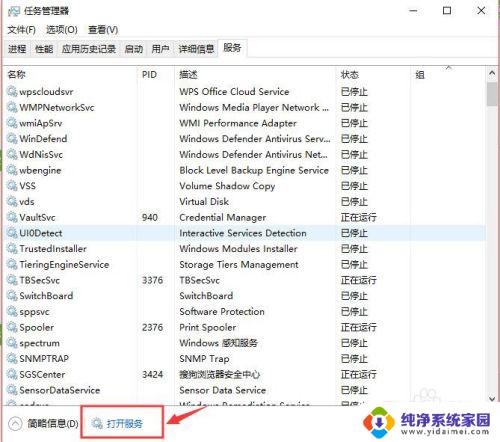
3.在服务界面中,在下列的服务列表里找到“Geolocation Service”的服务。此服务将监视系统的当前位置并管理地理围栏(具有关联事件的地理位置)。
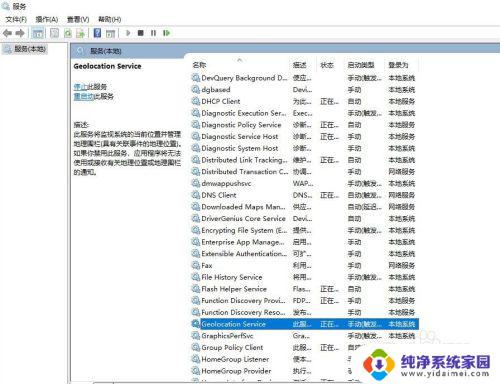
4.双击该服务,在打开的该服务属性页面中将启动类型修改为手动,最后点击确定按钮。如果你的启动类型默认是“手动”的,并且服务状态处于正在运行中话。就不用修改了,直接跳过这一步。
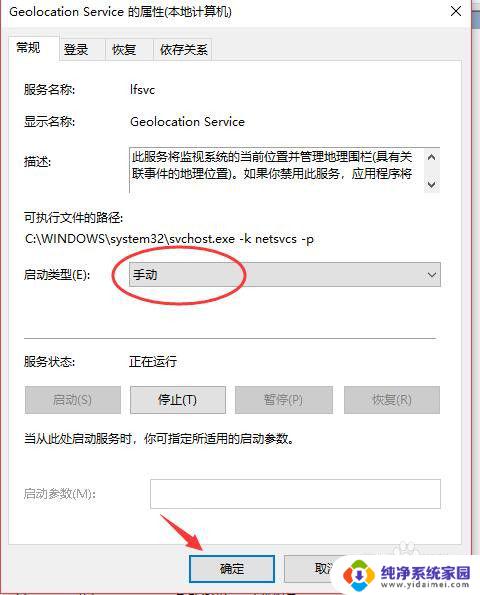
5.按键盘上的“windows”系统快捷键,打开开始菜单,点击“设置”选项。
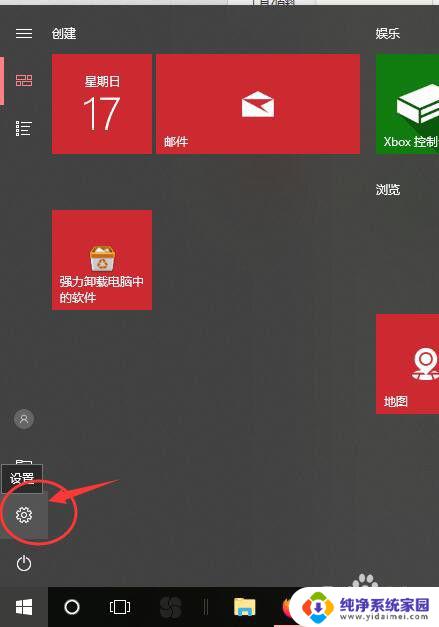
6.在设置页面中,点击左侧导航栏中的“位置”标签卡。
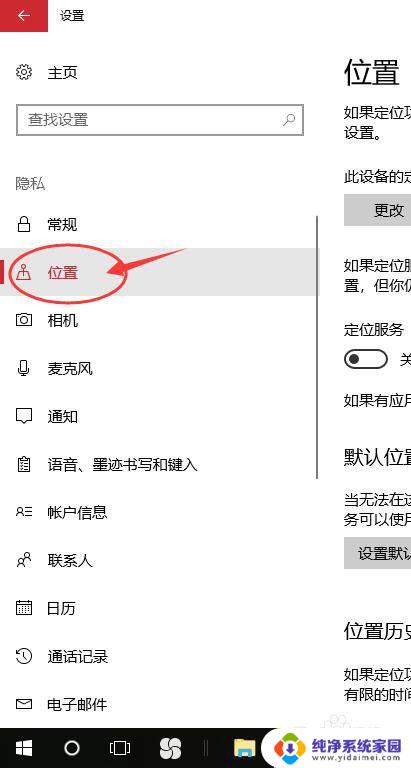
7.在右侧位置的页面,点击“更改”按钮。将“此设备的位置”的按钮点击一下,使其处于开启状态。
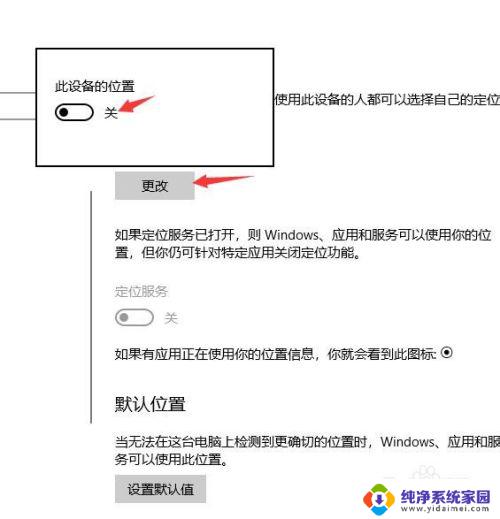
8.返回当前位置页面,将“定位服务”前面的开关按钮点击一下,就可以打开电脑系统定位的功能了。
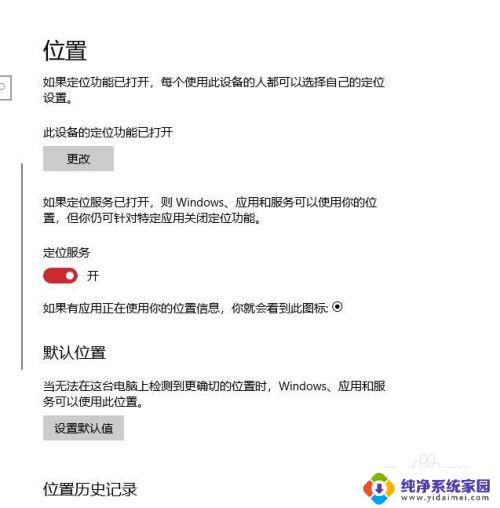
以上是关于win10定位失败的全部内容,如果您还不了解该问题,请按照以上步骤操作,希望能帮到您。
win10定位失败 win10系统电脑无法定位解决方法相关教程
- 为什么天气预报不能自动定位呢 win10系统电脑天气定位失败怎么调整
- 无法定位程序输入点win10 如何解决Win10专业版程序输入点无法定位的问题
- win10系统怎么看多少位 如何确定win10系统是64位还是32位
- windows10系统是多少位的 如何确定win10电脑是32位还是64位
- win10系统是64位吗 如何确定我的Windows 10系统是32位还是64位
- steam 驱动更新失败 steam无法在win10系统下更新的解决方法
- 电脑驱动加载失败win10 win10无法加载驱动的解决方法
- win10一键备份和还原 Win10正式版系统备份还原失败解决方法
- win10备份后如何还原 Win10正式版系统备份还原失败解决方法
- 迅雷ipv6支持失败怎么解决win10 迅雷ipv6支持失败解决方法
- 怎么查询电脑的dns地址 Win10如何查看本机的DNS地址
- 电脑怎么更改文件存储位置 win10默认文件存储位置如何更改
- win10恢复保留个人文件是什么文件 Win10重置此电脑会删除其他盘的数据吗
- win10怎么设置两个用户 Win10 如何添加多个本地账户
- 显示器尺寸在哪里看 win10显示器尺寸查看方法
- 打开卸载的软件 如何打开win10程序和功能窗口